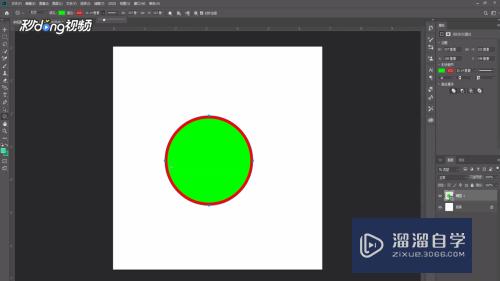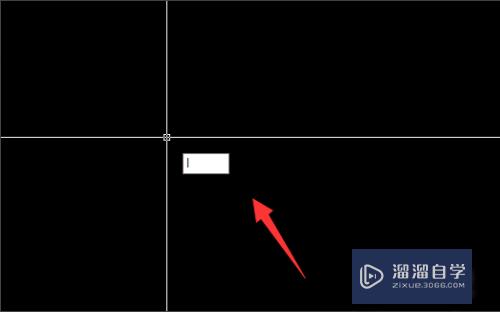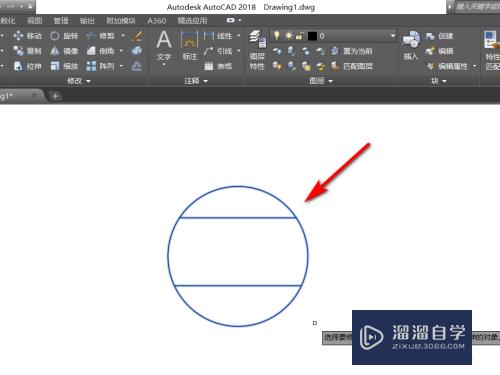Axure中如何只调整元件固定角的弧度大小(axure怎么让元件一直旋转)优质
在Axure中。刚创建的元件可以通过顶部拖杆对四个角进行圆角调整。但是如果只想要对其中的一个角调整圆角状态。该怎么办呢?其实方法很简单。下面小渲就带大家来看看方法。希望本文内容能够给大家带来帮助。
如果您是第一次学习“Axure RP”那么可以点击这里。免费试学Axure RP最新课程>>
工具/软件
硬件型号:机械革命极光Air
系统版本:Windows7
所需软件:Axure RP
方法/步骤
第1步
如图。选择建立矩形元件。可以选中上方的调整拖杆来调整四个角的圆角状态
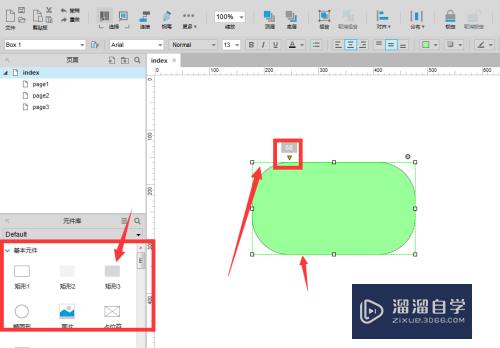
第2步
选中元件。打开右侧的样式列表
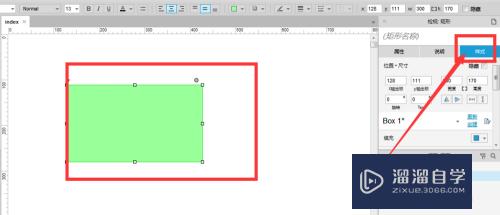
第3步
在属性栏中会找到一个圆角半径的属性。如果不做任何设置。直接调整这里的数值。就会对矩形的四个角进行调整圆角
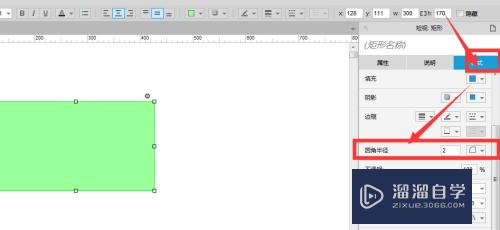
第4步
打开圆角半径下方属性。右侧有个四个角选中状态属性。表示可以调节的是4个角
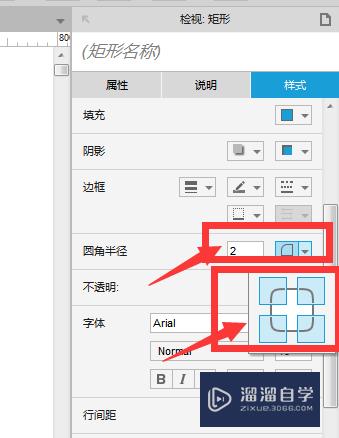
第5步
如图。点击即可去除选中状态。当只选中右侧两个角时
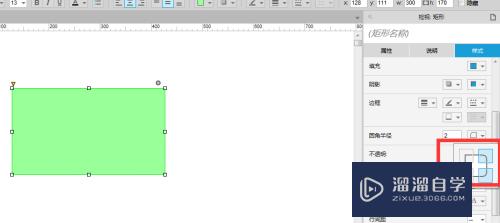
第6步
再调整圆角值。这时候显示的就只是右侧的圆角程度。如图所示。
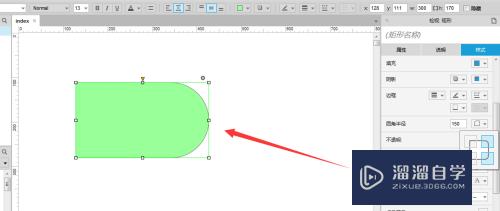
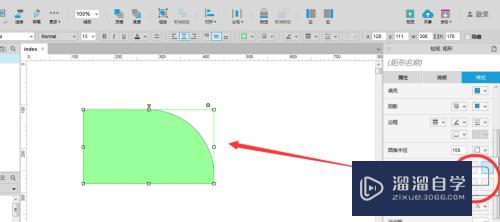
以上关于“Axure中如何只调整元件固定角的弧度大小(axure怎么让元件一直旋转)”的内容小渲今天就介绍到这里。希望这篇文章能够帮助到小伙伴们解决问题。如果觉得教程不详细的话。可以在本站搜索相关的教程学习哦!
更多精选教程文章推荐
以上是由资深渲染大师 小渲 整理编辑的,如果觉得对你有帮助,可以收藏或分享给身边的人
本文标题:Axure中如何只调整元件固定角的弧度大小(axure怎么让元件一直旋转)
本文地址:http://www.hszkedu.com/70226.html ,转载请注明来源:云渲染教程网
友情提示:本站内容均为网友发布,并不代表本站立场,如果本站的信息无意侵犯了您的版权,请联系我们及时处理,分享目的仅供大家学习与参考,不代表云渲染农场的立场!
本文地址:http://www.hszkedu.com/70226.html ,转载请注明来源:云渲染教程网
友情提示:本站内容均为网友发布,并不代表本站立场,如果本站的信息无意侵犯了您的版权,请联系我们及时处理,分享目的仅供大家学习与参考,不代表云渲染农场的立场!